Win10如何预防勒索病毒?在3月14日,微软就发布了最新补丁,若Win10用户强制关闭了自动更新,而没有安装此补丁,则可能会感染勒索病毒,除了安装补丁外还有没有其他的预防方法?其实预防勒索病毒的方法有很多,下面小编就和大家分享下几种操作简单的方法。
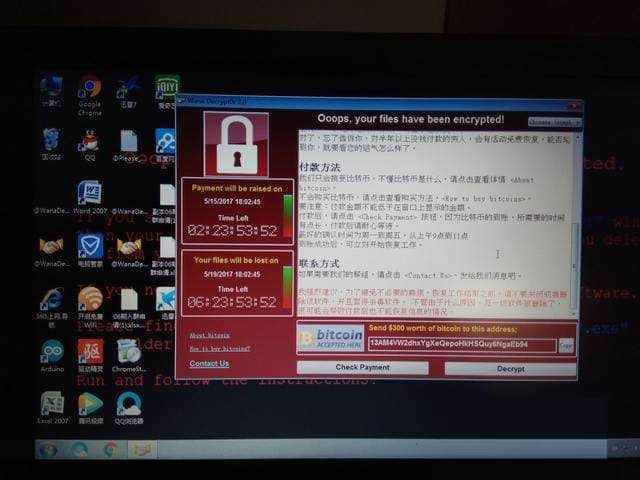
1、打开windows更新,以确保第一时间能接收到系统的更新。
2、手动检查是否有未更新的补丁,并更新。
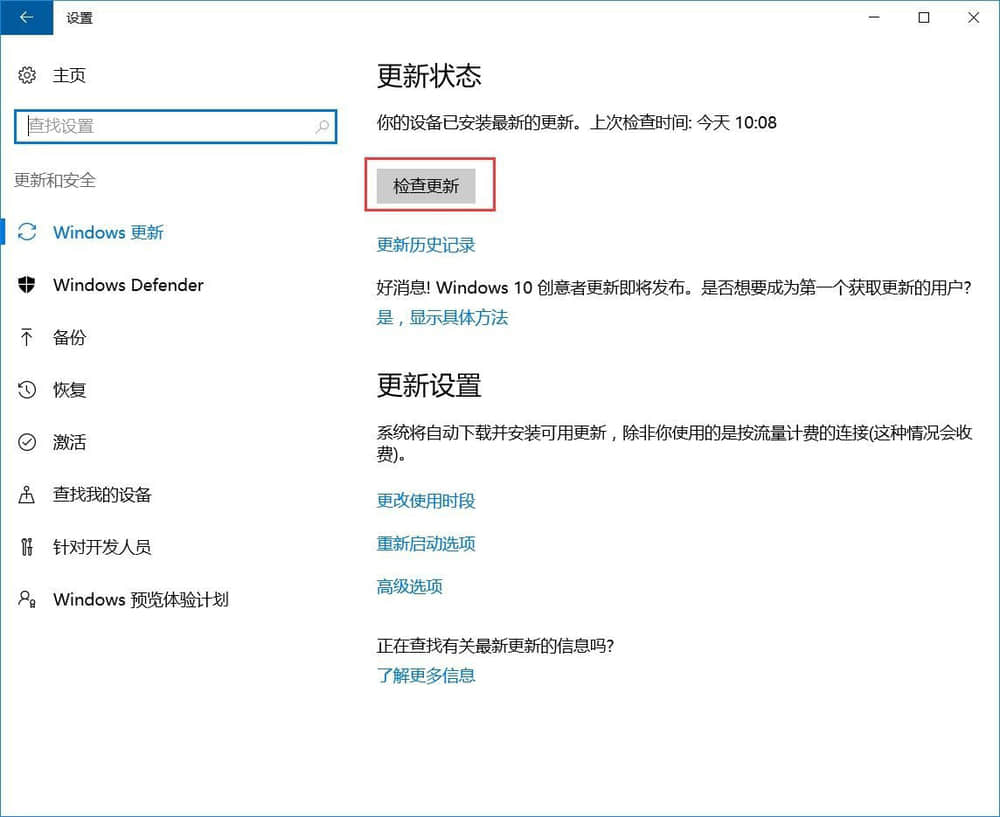
3、打开windows defender定期扫描功能。
4、打开windows defender,并快速扫描,如有问题,则处理。
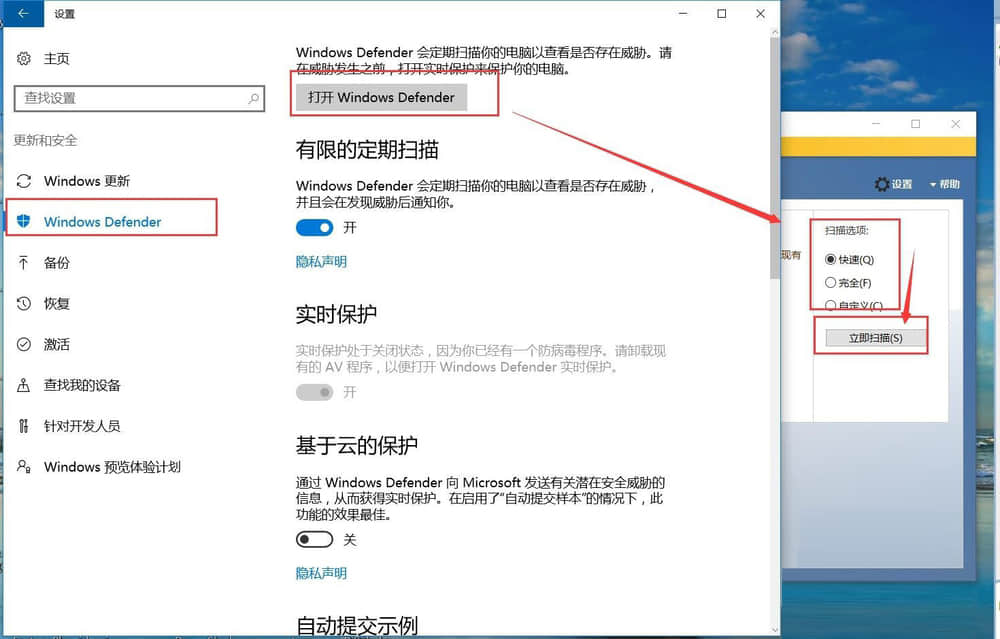
5、安装一款杀毒软件,并打开实时防御,定时查杀病毒。
6、打开“百宝箱”,找到漏洞修复,点击打开,扫描并修复。
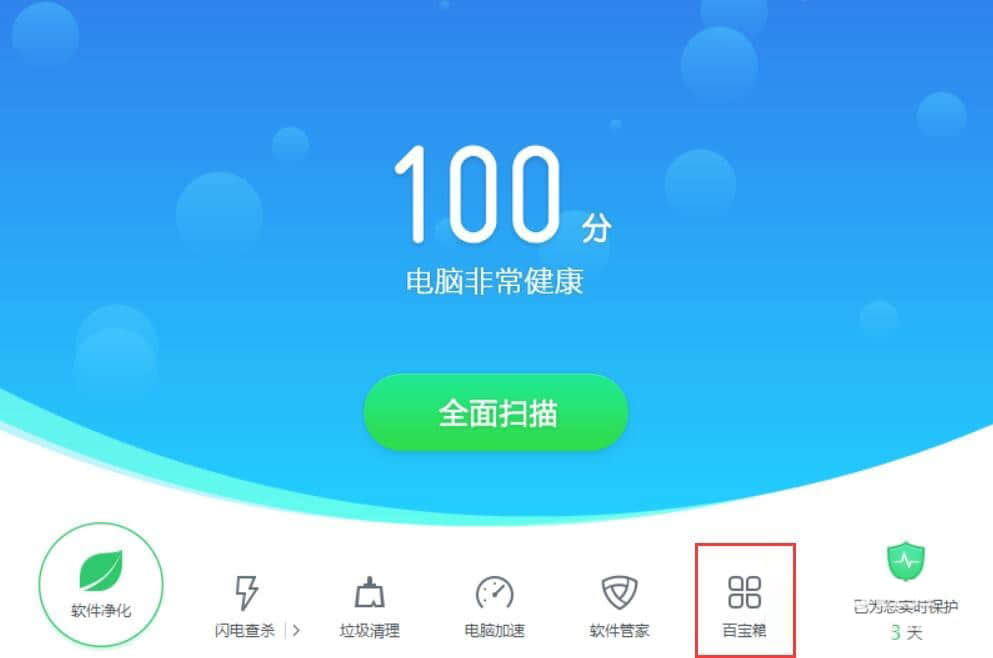
7、打开“百宝箱”,找到文档保护,打开文档保护,如图:
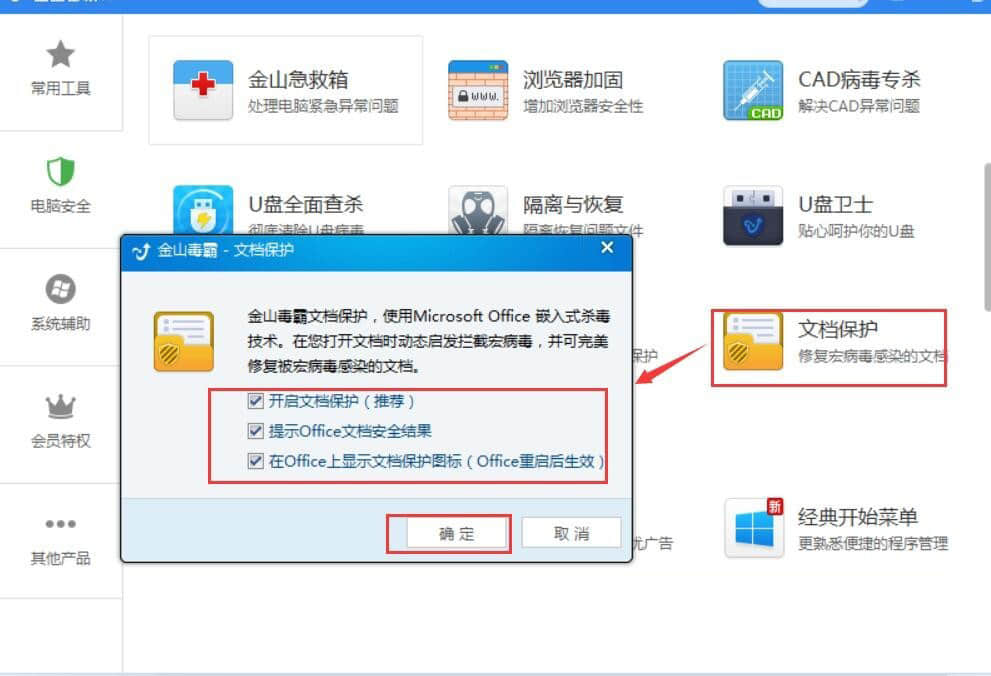
以上就是Win10预防勒索病毒操作方法,按上述操作即可预防勒索病毒。
相关阅读 >>
win10磁盘右键属性打不开提示“此项目的属性未知”怎么办?
win10绝地求生打不开提示“failed to initialize steam”如何解决?
win10时间同步服务器怎么修改?windows时间同步出错如何处理?
更多相关阅读请进入《win10》频道 >>




